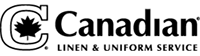INSTRUCTIONS POUR LA PERSONNALISATION

APERÇU RAPIDE DE L'OUTIL DE PERSONNALISATION
Ajout de logos
Ajout de texte
Création d'un écusson
Commande de groupe
Foire aux questions
À propos de l'ajout de logos
L'outil de personnalisation affiche les logos qui ont été préapprouvés et qui sont liés à votre compte.
Vous désirez ajouter de nouveaux logos, des illustrations ou des couleurs à l'outil de personnalisation? Visitez la page sur les fichiers graphiques et les prix pour obtenir des instructions simples pour l'ajout d'un logo.

 Seuls les logos qui sont d'une taille appropriée pour l'emplacement que vous avez sélectionné apparaissent comme des options.
Seuls les logos qui sont d'une taille appropriée pour l'emplacement que vous avez sélectionné apparaissent comme des options.
À propos de l'ajout de texte
Vous pouvez ajouter jusqu'à trois lignes de texte personnalisé dans un endroit du vêtement.
Vous pouvez ajouter le même texte aux vêtements dans diverses dimensions de lettrage, ou ajouter du texte personnalisé (comme des noms) dans plusieurs dimensions de lettrage sur le même vêtement. (voir notre guide de commande de groupe))
Vous pouvez personnaliser le texte en sélectionnant la police, la taille et l'alignement.
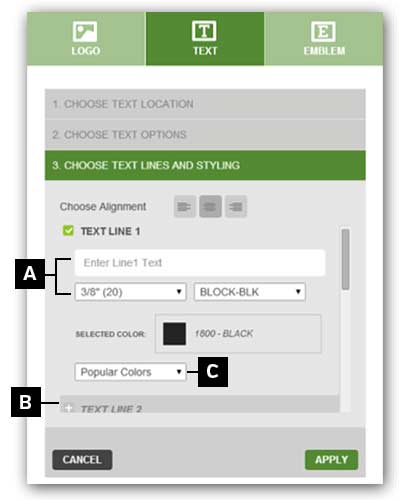
 Polices Block, BLOCK ou Brush Script
Polices Block, BLOCK ou Brush Script
Le lettrage de 3/8 po permet d'inscrire jusqu'à 20 caractères
Le lettrage de 1/2 po permet d'inscrire jusqu'à 16 caractères
Le lettrage de 5/8 po permet d'inscrire jusqu'à 10 caractères
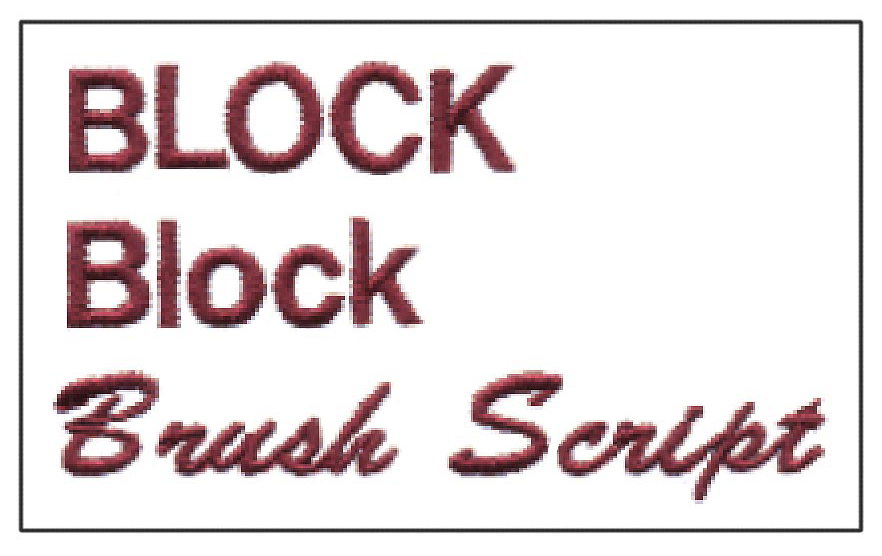
 Cliquez sur le signe « plus » pour ajouter une autre ligne de texte.
Cliquez sur le signe « plus » pour ajouter une autre ligne de texte.
 Sous les lignes de texte et les options de style, vous pouvez choisir la couleur de chaque ligne de texte de la broderie. Les couleurs sont regroupées par catégorie :
Sous les lignes de texte et les options de style, vous pouvez choisir la couleur de chaque ligne de texte de la broderie. Les couleurs sont regroupées par catégorie :
Couleurs populaires (les couleurs le plus souvent choisies par les clients)
Couleurs d'entreprise (les couleurs assorties à votre logo, si vous nous les avez soumises)
Recherche de couleurs (consulter notre gamme complète de couleurs offertes)
Ton sur ton (sélectionné cette option pour harmoniser le texte avec la couleur du vêtement et donner une apparence plus subtile)
Vous pouvez ajouter le même texte aux vêtements dans diverses dimensions de lettrage, ou ajouter du texte personnalisé (comme des noms) dans plusieurs dimensions de lettrage sur le même vêtement. (Voir notre guide de commande de groupe).
À propos de la création d'un écusson
Vous pouvez ajouter un nom ou l'écusson d'une entreprise, en y intégrant des styles et des grandeurs de police ainsi que plusieurs lignes de texte.
Le texte peut être brodé ou imprimé sur l'écusson.
Les couleurs du fond et des bordures peuvent également être personnalisées.
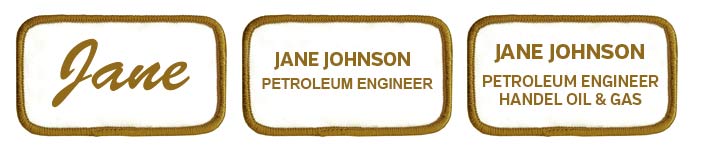
Les écussons de nom peuvent avoir jusqu'à deux lignes de texte constituées de lettres de 1-5/8 po x 3-5/8 po.
Les écussons d'entreprise peuvent avoir jusqu'à trois lignes de texte et mesurent 2 po x 4 po.
À propos des commandes de groupe
Commander pour un groupe est plus facile que jamais! Il faut d'abord vous assurer que vous avez recueilli le nom des personnes faisant partie de la commande et que vous les avez regroupées en fonction de leur taille de vêtements. Par exemple, vous devez savoir que votre commande de tee-shirt sera composée de 15 tee-shirts de taille TG, 30 de taille G et 5 de taille M.
Vous pouvez commander toutes les tailles nécessaires et les personnaliser dans la même opération. Après avoir sélectionné votre produit, sélectionnez la couleur, puis ajouter les quantités de toutes les tailles applicables, puis cliquez sur « Personnaliser ».
Si vous souhaitez ajouter un élément de personnalisation qui s'applique à tous les vêtements, comme un logo unique, sélectionnez l'icône « logo », l'emplacement où le logo doit être placé sur le vêtement, puis cliquez sur « appliquer ». Si vous n'avez aucun autre élément de personnalisation à appliquer, cliquez sur « ajouter au panier ».
Si vous souhaitez ajouter un autre élément de personnalisation, tel que le nom de chaque employé, cliquez sur l'icône « ajouter du texte » ou « ajouter un écusson » en fonction de ce que vous désirez ajouter.
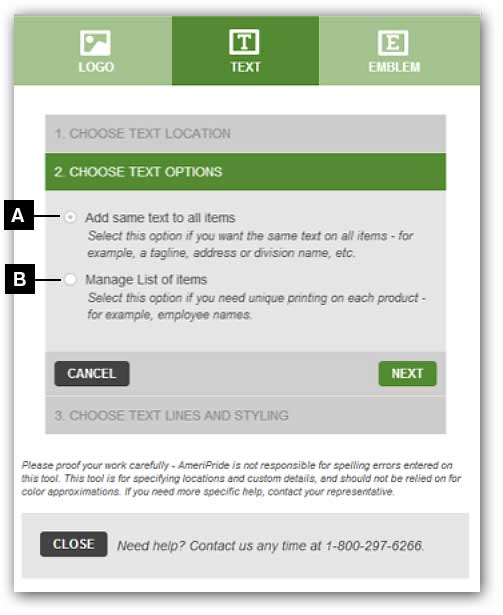
 Pour ajouter le même texte ou le même écusson sur chaque vêtement, sélectionnez « ajouter le même texte à tous les articles ».
Pour ajouter le même texte ou le même écusson sur chaque vêtement, sélectionnez « ajouter le même texte à tous les articles ».
 Pour personnaliser le texte ou l'écusson qui apparaîtra sur chaque vêtement (vous pouvez souhaiter par exemple apposer le nom ou la fonction de chaque employé), sélectionnez « Gérer la liste d'articles ».
Pour personnaliser le texte ou l'écusson qui apparaîtra sur chaque vêtement (vous pouvez souhaiter par exemple apposer le nom ou la fonction de chaque employé), sélectionnez « Gérer la liste d'articles ».
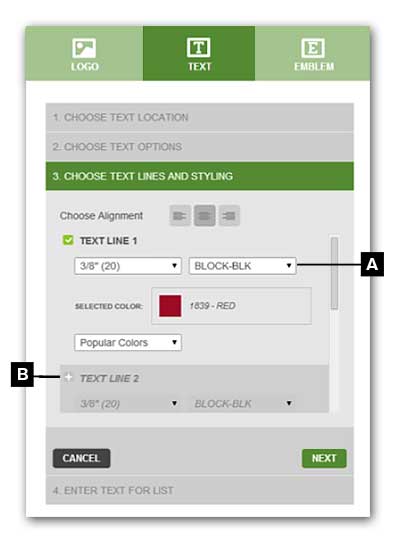
 Ensuite, sélectionnez le nombre de lignes de texte à ajouter, la police, la couleur et les dimensions de votre élément de personnalisation.
Ensuite, sélectionnez le nombre de lignes de texte à ajouter, la police, la couleur et les dimensions de votre élément de personnalisation.
 Cliquez sur le signe « plus » pour ajouter une autre ligne de texte.
Cliquez sur le signe « plus » pour ajouter une autre ligne de texte.
En vous basant sur les tailles des vêtements que vous avez sélectionnées, entrez le nom (ou le texte personnalisé) du premier employé qui porte cette taille de vêtement. Dans cet exemple, nous avons 4 articles de taille « moyenne ». Le nom « Annie » doit apparaître sur 2 vêtements de taille moyenne (M), il suffit pour ce faire de sélectionner « 2 » dans le menu déroulant des quantités correspondant à « Annie ».
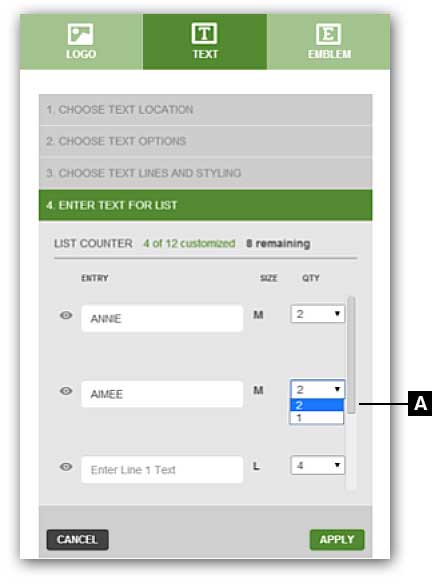
L'outil de personnalisation va automatiquement créer une autre ligne pour les 2 autres vêtements de taille M à commander pour que vous puissiez ajouter un autre nom et une autre quantité.
 Continuez d'entrer vos noms et d'attribuer des tailles jusqu'à ce que vous aurez terminé. (Voir la légende « A » dans la boîte de dialogue à droite.)
Continuez d'entrer vos noms et d'attribuer des tailles jusqu'à ce que vous aurez terminé. (Voir la légende « A » dans la boîte de dialogue à droite.)
WUne fois que vous aurez terminé d'ajouter vos éléments de personnalisation, ajoutez les vêtements au panier. Vous serez en mesure de vérifier de nouveau les noms et les tailles que vous avez sélectionnés dans la section du panier.
Ne vous inquiétez pas si vous avez fait une faute d'orthographe, vous pouvez toujours modifier les éléments de personnalisation se trouvant dans votre panier en sélectionnant l'option « modifier ».
FAQs
Puis-je ajouter les trois éléments de personnalisation au même vêtement? Un logo, du texte et un écusson?
Oui! Selon le vêtement choisi, il y a plusieurs emplacements que vous pouvez personnaliser, et vous pouvez sélectionner un type de personnalisation différent pour chacun de ces emplacements. Il suffit d'ajouter un élément de personnalisation, de cliquer sur « appliquer », puis de recommencer cette procédure pour chaque élément de personnalisation que vous désirez ajouter.
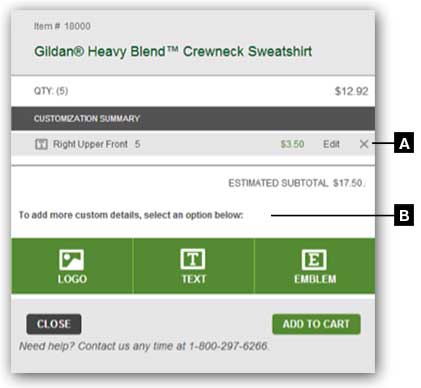
 Après avoir ajouté un premier élément de personnalisation, cliquez sur le bouton « modifier » si vous désirez faire des modifications ou sur le « x » pour le supprimer.
Après avoir ajouté un premier élément de personnalisation, cliquez sur le bouton « modifier » si vous désirez faire des modifications ou sur le « x » pour le supprimer.
 Cliquez ici si vous souhaitez ajouter un autre élément de personnalisation à ce vêtement.
Cliquez ici si vous souhaitez ajouter un autre élément de personnalisation à ce vêtement.
Puis-je mettre deux éléments de personnalisation au même endroit - par exemple, un nom et un logo?
L'outil de personnalisation ne permet d'ajouter qu'un seul élément de personnalisation à un même emplacement. Une fois que vous avez ajouté un élément de personnalisation dans une zone du vêtement, cette zone devient grisée pour indiquer qu'aucun autre élément ne peut y être ajouté.
Toutefois, selon le vêtement choisi et les emplacements disponibles, vous pouvez ajouter plusieurs éléments de personnalisation sur le même article (si vous avez besoin d'aide pour choisir le meilleur emplacement pour les éléments de personnalisation que vous désirez ajouter, contactez-nous au 866-822-4763.
Je n'ai pas terminé la procédure de personnalisation, puis-je l'enregistrer et la terminer plus tard?
Vous ne pouvez pas enregistrer une personnalisation incomplète. Vous pouvez terminer la personnalisation de vos articles, ajoutez ces derniers à votre panier, puis enregistrer la commande pour la passer ultérieurement. Pour terminer votre commande, il suffira plus tard d’ouvrir la commande que vous avez enregistrée et de l' « ajouter au panier ».
Je voudrais modifier la quantité d'un article personnalisé qui se trouve dans mon panier. Est-il possible de le faire?
Désolé, mais dans la mesure où certains détails peuvent varier (broderie pour groupe d'articles vs broderie individuelle), les quantités ne peuvent pas être modifiées une fois qu'un produit personnalisé se trouve dans votre panier.
Puis-je modifier un élément de personnalisation après l'avoir déjà ajouté à mon panier?
Oui! Vous pouvez modifier n'importe lequel de vos éléments de personnalisation en cliquant sur le bouton « modifier » (A). Vous aurez alors de nouveau accès à l'outil de personnalisation de façon à pouvoir effectuer les changements nécessaires.
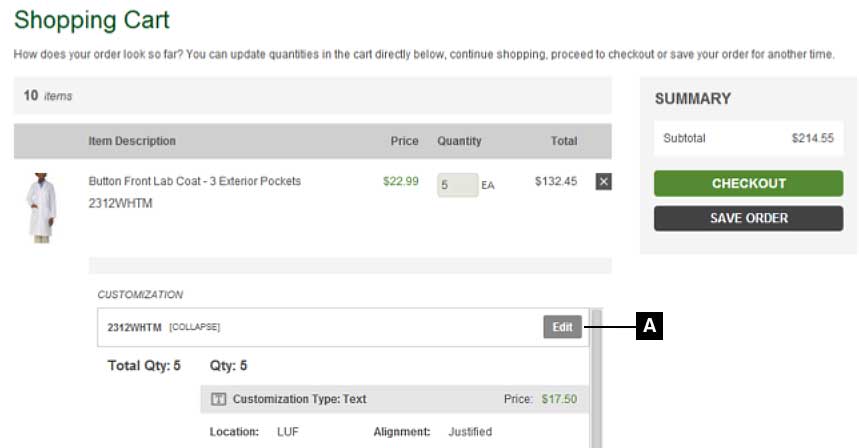
J'ai 50 employés et je voudrais que leur nom apparaisse sur leur chemise. Comment pourrais-je y parvenir?
« Commande de groupe »” pour obtenir des instructions étape par étape.